iCloud für Windows: Bei der Authentifizierung ist ein Fehler aufgetreten [6 Lösungen!]
Maria updated on Sep 27, 2024 to iPhone entsperren | How-to Articles
Zusammenfassung:
Wenn Sie sich nicht bei Ihrem iCloud-Konto unter Windows anmelden können und die Meldung iCloud an Error Occurred During Authentication angezeigt wird, machen Sie sich keine Sorgen. In diesem Tutorial erfahren Sie, warum Sie diese iCloud-Authentifizierungsfehlermeldung sehen und wie Sie den Authentifizierungsfehler effizient beheben können. Lassen Sie uns eintauchen.
Einige Apple-Benutzer auf der Apple-Diskussionsforum beschwert, dass sie die iCloud für Windows-Authentifizierung Problem accountered hat und kann nicht in iCloud auf Windows 11 anmelden. Die meisten Benutzer sagten, dass sie sich bei iCloud.com in einem Browser anmelden können, aber die iCloud an Error Occurred During Authentication Nachrichten würden auf dem Bildschirm erscheinen, wenn sie die iCloud für Windows App für Apple ID loggin verwenden. Nun wollen wir sehen, wie der Authentifizierungsfehler zu beheben.
Manchmal tritt bei der Authentifizierung mit iCloud auf dem PC ein Fehler auf. Wenn ein Fehler während der Authentifizierung iCloud auf Windows 11/10 aufgetreten ist, machen Sie sich keine Sorgen. Die Meldung "iCloud-Authentifizierungsfehler" kann unter Windows aus verschiedenen Gründen auftreten:
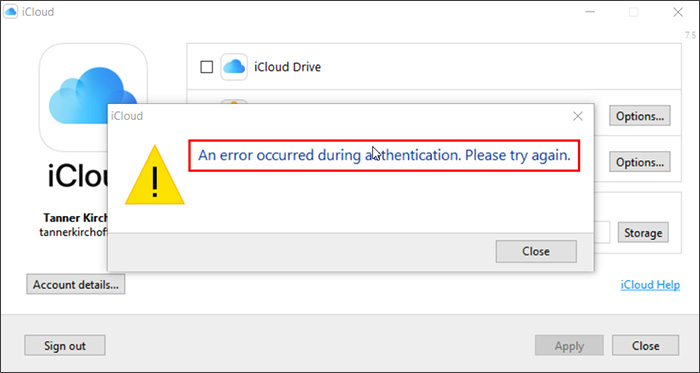
Lesen Sie weiter: Wie man den iCloud-Verbindungsfehler auf PC oder Mac behebt
Wenn Sie unter Windows 11/10 die Meldung "iCloud an Error Occurred During Authentication" erhalten, vergewissern Sie sich, dass Sie die richtige Apple ID und das richtige Passwort eingeben. Wenn Sie Ihr Kennwort vergessen haben oder sich nicht sicher sind, können Sie es über den Wiederherstellungsprozess von Apples Konto zurücksetzen. Hier sind einige Methoden zur Fehlerbehebung, mit denen Sie das Problem beheben können:
iCloud benötigt eine stabile und zuverlässige Internetverbindung, um ordnungsgemäß zu funktionieren. Wenn Ihre Wi-Fi-Verbindung langsam, instabil oder nicht vorhanden ist, kann dies zu Authentifizierungsfehlern führen. Überprüfen Sie Ihr WLAN oder Internet und sehen Sie nach, ob das Problem weiterhin besteht.
Die Verwendung veralteter Versionen von iCloud für Windows kann Kompatibilitätsprobleme verursachen, die zu Fehlermeldungen führen. Stellen Sie immer sicher, dass Sie die neueste Version von iCloud für Windows verwenden. Sie können die Software über die offizielle Apple-Website oder den Microsoft Store aktualisieren.
Manchmal kann es vorkommen, dass der iCloud-Server ausgefallen ist oder gewartet wird, was zu Authentifizierungsfehlern führen kann. Sie können den Status der iCloud-Dienste auf der Systemstatus-Webseite von Apple überprüfen. Besuchen Sie einfach Apples Systemstatus-Webseite, um zu sehen, ob es laufende Serverprobleme gibt, die das Problem verursachen könnten.
Falsche Einstellungen des Systemdatums und der Systemzeit können zu Problemen bei der Synchronisierung mit iCloud-Servern führen, was zu Authentifizierungsfehlern führt. Stellen Sie sicher, dass das Systemdatum und die Uhrzeit Ihres PCs korrekt sind. Überprüfen Sie einfach die Datums- und Zeiteinstellungen Ihres Systems und passen Sie sie an, um sicherzustellen, dass sie korrekt sind.
Weitere Artikel: Apple ID nicht gültig oder unterstützt
Wenn Sie die Zwei-Faktor-Authentifizierung für Ihre Apple ID aktiviert haben, stellen Sie sicher, dass Sie den Verifizierungscode, der an Ihr vertrauenswürdiges Gerät gesendet wird, korrekt eingeben. Falsche Codes oder das Überspringen dieses Schritts können zu Authentifizierungsfehlern führen.
Wenn alles andere fehlschlägt, müssen Sie iCloud möglicherweise von Ihrem PC deinstallieren und dann neu installieren. Deinstallieren Sie die aktuelle Version der App von Ihrem PC, starten Sie Ihr Gerät neu und laden Sie dann die neueste Version von iCloud für Windows von der offiziellen Apple-Website oder dem Microsoft Store herunter und installieren Sie sie. Denken Sie daran, alle wichtigen mit iCloud synchronisierten Daten zu sichern, bevor Sie dies tun.
Wenn keine dieser Lösungen funktioniert, sollten Sie sich an den Apple-Support wenden, um Hilfe zu erhalten.
Möglicherweise sehen Sie auch die Meldung Apple ID Verification Failed, wenn Sie versuchen, sich mit Ihrer Apple ID im App Store auf dem iPhone anzumelden. Diese Situation unterscheidet sich geringfügig von dem iCloud für Windows-Authentifizierungsfehler.
Um das Problem mit der iCloud-Authentifizierung oder der fehlgeschlagenen Apple-ID-Verifizierung auf dem iPhone oder iPad zu beheben, sind möglicherweise einige Schritte erforderlich:
1️⃣Check Ihre Apple ID und Ihr Passwort: Der erste mögliche Grund ist, dass Sie die falsche Apple ID oder das falsche Passwort eingegeben haben. Überprüfen Sie Ihre Anmeldedaten noch einmal.
2️⃣Check Ihre Internetverbindung: iCloud-Dienste erfordern eine stabile Internetverbindung. Wenn Ihr Gerät nicht ordnungsgemäß mit dem Internet verbunden ist, können Sie Probleme bei der Authentifizierung haben.
3️⃣Restart Ihr iPhone: Manchmal kann ein einfacher Neustart helfen, kleinere Softwarefehler zu beheben, die das Problem mit der iCloud-Authentifizierung verursachen könnten.
4️⃣Update iOS auf die neueste Version: Wenn das Betriebssystem Ihres iPhone veraltet ist, kann es zu Problemen mit der iCloud-Authentifizierung kommen. Gehen Sie zu "Einstellungen" > "Allgemein" > "Softwareaktualisierung", um verfügbare Updates zu laden und zu installieren.
5️⃣Sign Abmelden und Anmelden bei iCloud: Gehen Sie zu Einstellungen > [Ihr Name] > Abmelden. Warten Sie ein paar Augenblicke und melden Sie sich dann wieder an.
6️⃣Check Zwei-Faktoren-Authentifizierung: Wenn Sie die Zwei-Faktor-Authentifizierung aktiviert haben, stellen Sie sicher, dass Sie den richtigen Verifizierungscode eingeben.
7️⃣Reset Alle Einstellungen: Gehen Sie zu Einstellungen > Allgemein > Zurücksetzen > Alle Einstellungen zurücksetzen. Dadurch werden keine Daten gelöscht, aber Systemeinstellungen wie Wi-Fi-Passwörter und Standard-Apps zurückgesetzt.
Wenn das Problem weiterhin besteht, ist es empfehlenswert, EaseUS MobiUnlock zu verwenden, um die Apple ID zu entsperren, wenn die iCloud-Authentifizierung/Verifizierung auf dem iPhone fehlgeschlagen ist. Diese EaseUS Entriegelungssoftware kann alle Entsperrungsprobleme beheben, wenn Sie sich nicht in Ihre Apple ID im App Store oder iPhone einloggen können.
Alles, was Sie tun müssen, ist, Ihr iPhone an den Computer anzuschließen und dann das EaseUS-Programm herunterzuladen und auf Ihrem Computer zu öffnen und dann "Apple ID entfernen" auszuwählen. Auf diese Weise können Sie die aktuelle Apple ID entfernen und sie erneut eingeben, um die Meldung "Authentifizierung fehlgeschlagen" zu beheben. Sie können auch eine andere Apple ID eingeben, die Sie haben.
In diesem Abschnitt erfahren Sie, wie Sie zukünftige iCloud-Authentifizierungsfehler vermeiden können.
Zusammenfassend lässt sich sagen, dass die Meldung "iCloud-Authentifizierungsfehler" unter Windows oder auf dem iPhone frustrierend sein kann, aber mit den richtigen Schritten zur Fehlerbehebung können Sie das Problem beheben und es in Zukunft verhindern.
Indem Sie sicherstellen, dass Sie über die richtigen Anmeldedaten verfügen, Ihre iCloud-Software aktualisieren, eine stabile Internetverbindung aufrechterhalten und die Zwei-Faktor-Authentifizierung aufmerksam nutzen, können Sie die Wahrscheinlichkeit von Authentifizierungsfehlern minimieren. Wenn alles andere fehlschlägt, können Sie den Apple Support um Hilfe bitten oder Tools von Drittanbietern wie EaseUS MobiUnlock verwenden, um Ihr iCloud-Konto auf dem iPhone zu entsperren.
Wenn Sie Fragen zu diesem Artikel haben, lesen Sie die folgenden kurzen Antworten.
Wenn Sie alle Schritte zur Fehlerbehebung ausprobiert haben und immer noch Fehler bei der iCloud-Authentifizierung auftreten, wenden Sie sich am besten an den Apple Support, um weitere Unterstützung zu erhalten. Dieser kann Ihnen möglicherweise zusätzliche Anleitungen oder Lösungen anbieten, um das Problem zu beheben.
Wenn Sie sich unter Windows 11 nicht bei iCloud anmelden können, kann dies an falschen Anmeldedaten, veralteter Software, Internetverbindungsproblemen, iCloud-Serverproblemen, Zwei-Faktor-Authentifizierung oder Windows-Sicherheitseinstellungen liegen. Überprüfen Sie diese Faktoren und wenden Sie sich bei Bedarf an den Apple-Support.
Ja, iCloud ist mit Windows 11 kompatibel. Es kann jedoch zu Kompatibilitätsproblemen oder Fehlern bei der Verwendung von iCloud unter Windows 11 kommen, die auf verschiedene Faktoren zurückzuführen sind, wie z. B. veraltete Software, falsche Anmeldedaten, Internetverbindungsprobleme oder Systemeinstellungen. Es wird empfohlen, sicherzustellen, dass Sie die neueste Version von iCloud für Windows haben und nach Updates zu suchen, um Kompatibilitätsprobleme zu beheben.
Verwandete Artikel
So entfernen Sie die Taschenlampe vom iPhone-Sperrbildschirm [Detailliert]
iPhone X nicht verfügbar? 4 Lösungen hier!
So beheben Sie „iPhone entsperren, um Zubehör zu verwenden“ (Gelöst!) | iPhone/iPad unterstützt
4 nützliche Lösungen zum Entsperren eines iPad, wenn Sie den Passcode vergessen haben